Inhaltsverzeichnis
Wenn der Laptop plötzlich nicht mehr starten will, dann ist die Sorge groß. Doch nicht immer ist gleich das ganze Gerät kaputt. Was Sie tun können, wenn Ihr Laptop nicht mehr angeht, nicht mehr hochfährt, oder der Bildschirm schwarz bleibt, erklären wir Ihnen jetzt.
Laptop geht nicht an: Mögliche Ursachen

Notebook und Laptops sind mobile Computer, welche mit einem oftmals Leistungsstarken Akku ausgestattet sind, um diese Geräte auch unterwegs, ohne externe Stromversorgung, nutzen zu können. Wenn Ihr Notebook oder Laptop nicht mehr angeht oder hochfahren will, dann kann dies an der Stromversorgung liegen oder andere Ursachen haben. Wenn es auch bei heißt: „Mein Laptop geht nicht mehr an, was kann ich tun?“, dann haben wir hier einige häufige Fehlerquellen für Sie zusammengetragen, welche Sie überprüfen können.
Laptop lädt nicht mehr: Leerer oder defekter Laptop Akku
Akkus sind, auch wenn es sich heute meist um sogenannte Lithium-Ionen-Akkus handelt und diese keinen Memory-Effekt mehr haben, trotzdem Verschleißteile, welche nur eine begrenzte Lebensdauer haben. Daher ist es möglich, dass Ihr Laptop-Akku defekt ist, wenn sich Ihr Laptop nicht mehr einschalten lässt. Sie können dies in der Regel ganz einfach testen. Entfernen Sie dazu den Akku aus Ihrem Laptop und versuchen Sie ihn mit einer externen Stromversorgung anzuschalten.
So prüfen Sie Ihren Laptop-Akku auf einen Defekt:
- Versuchen Sie Ihren Laptop mit eingebauten Akku zu starten.
- Sollte dies nicht klappen, dann schließen Sie Ihren Laptop an das Netzteil an.
- Drücken Sie nun wieder den Einschalt-Knopf.
Sollte auch dies nicht funktionieren, dann entfernen Sie das Netzteil und den Akku aus Ihrem Laptop. Anschließend schließen Sie den Laptop ohne Akku an das Netzteil an und versuchen nun das Notebook anzuschalten. Sollte dies funktionieren, dann liegt offensichtlich ein Defekt an dem Akku vor.
Hinweis: Manche Laptops lassen sich nur mit verbauten Akku starten, wenn dieser eine gewisse Akkukapazität aufweist.
Akku überprüfen
Weitere Fehler die dafür sorgen können, dass Ihr Laptop nicht mehr angeht oder keinen Strom erhält, könnten folgende Hintergründe haben:
- Akku sitzt nicht richtig, oder ist locker
- Der Akku ist tiefentladen
- Akku-Kontakte sind korrodiert oder verrostet (Häufig bei zu hoher Luftfeuchtigkeit)
- Akku ist ausgelaufen
Sollte Ihr Akku einen sichtbaren Defekt aufweisen, dann sollten Sie Ihren Laptop nicht mehr mit dem Akku verwenden. Entfernen Sie diesen und besorgen Sie sich einen Ersatz-Akku. Ein solcher ist häufig schon für wenige Euro online erhältlich.
Laptop startet nicht mehr: Bildschirm bleibt schwarz
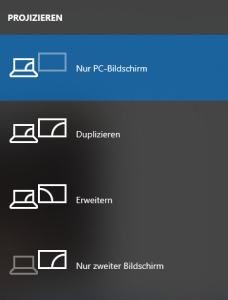 Wenn Ihr Laptop hörbar startet, die Festplatte läuft, alle LEDs blinken und der Lüfter sich dreht, aber kein Bild angezeigt wird, dann könnte ein Defekt an der Grafikkarte oder an dem Displaykabel vorliegen. Dies geschieht häufig bei zu schlechter Kühlung oder wenn der Bildschirm regelmäßig auf und zu gemacht wird und hierdurch ein Kabelbruch entsteht. Dies sind auch die häufigsten Gründe für Bildschirm flackern am Laptop. Doch es kann auch eine andere Ursachen vorliegen, wenn Ihr Laptop plötzlich kein Bild mehr anzeigt und der Bildschirm schwarz bleibt.
Wenn Ihr Laptop hörbar startet, die Festplatte läuft, alle LEDs blinken und der Lüfter sich dreht, aber kein Bild angezeigt wird, dann könnte ein Defekt an der Grafikkarte oder an dem Displaykabel vorliegen. Dies geschieht häufig bei zu schlechter Kühlung oder wenn der Bildschirm regelmäßig auf und zu gemacht wird und hierdurch ein Kabelbruch entsteht. Dies sind auch die häufigsten Gründe für Bildschirm flackern am Laptop. Doch es kann auch eine andere Ursachen vorliegen, wenn Ihr Laptop plötzlich kein Bild mehr anzeigt und der Bildschirm schwarz bleibt.
Viele Laptops haben die Möglichkeit einen zweiten externen Monitor oder Beamer anzuschließen. Falls hier die Einstellung nicht korrekt übernommen werden, kann es sein, wenn man den externen Bildschirm wieder absteckt, das Bild am Notebook oder Laptop nicht mehr angezeigt wird. Hier kann es sein, dass die Einstellung so verändert wurde, dass das Bild nur am zweiten Monitor angezeigt wird, sprich dem Externen. Ist dieser nun jedoch nicht mehr angeschlossen, aber die Einstellung bleibt erhalten, dann bleibt der Laptop Bildschirm schwarz.
Um die Einstellungen der Bildschirmanzeige wieder zu ändern, gehen Sie wie folgt vor:
- Suchen Sie auf Ihrer Laptop-Tastatur die Taste
 . Diese befindet sich in der Regel links unten auf der Tastatur.
. Diese befindet sich in der Regel links unten auf der Tastatur. - Drücken Sie diese Taste zeitgleich mit einer Taste aus dem
 –
–  Tasten Bereich, welche einen aufgedruckten Monitor/Bildschirm enthält.
Tasten Bereich, welche einen aufgedruckten Monitor/Bildschirm enthält. - Nun wird nach einer Schnittstelle gesucht und umgeschaltet, welche angeschlossen ist, häufig der eingebaute Bildschirm.
- Sollte Ihr Notebook keine Fn-Taste haben, dann können Sie die Einstellungen auch über die Tastenkombination:
 +
+  ändern.
ändern.
Defekt: Laptop geht nicht mehr an, weil ein Defekt vorliegt
Sollten alle Schritte zu keinem Erfolg geführt haben, dann müssen Sie wohl oder übel von einem Hardwaredefekt ausgehen. Häufige Defekte sind:
- Ein defektes Displaypanel
- Ein defektes Bildschirm-Verbindungskabel
- Eine Defekte Grafikkarte
- Ein defektes Mainboard
- Eine defekte Festplatte
- Ein Hitzeschaden
- Ein Wasserschaden
- Defekter RAM / Arbeitsspeicher
Einige Defekte werden über Pieptöne, welche vom BIOS ausgegeben werden signalisiert. Im Internet gibt es massenhaft Listen, welche die Pieptöne deuten und den Schaden beschreiben. Sollte Flüssigkeit in das innere Ihres Laptops gelangen sein, zum Beispiel wenn Ihnen Wasser oder Kaffee über die Tastatur gelaufen ist, dann sind häufig Kurzschlüsse schuld daran, das der Laptop nicht mehr angeht. Hier hilft nur noch eine professionelle Reparatur oder ein Austausch des gesamten Gerätes.
Sollte der Fehler hingegen ohne ersichtlichen Grund auftreten und Sie noch Garantie auf Ihren Laptop haben, dann sollten Sie unbedingt den Verkäufer oder Hersteller in Kenntnis setzen, bevor Sie selbst Hand anlegen. Der Hersteller wird dann Ihr Gerät genau überprüfen und entscheiden ob Sie ein Austauschgerät erhalten oder der Defekt behoben werden kann.
